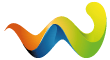[h3]ZIP-Dateien direkt mit Windows erstellen[/h3]
Sie haben mehrere Word-Texte erstellt, die Sie einem Freund per E-Mail zusenden möchten? Leider sind die Word-Texte recht umfangreich, sodass Sie diese gerne "verkleinern" würden. Packen Sie die Word-Texte deshalb in einen ZIP-komprimierten Ordner (= "ZIP-Datei") und senden Sie Ihrem Freund dann den ZIP-komprimierten Ordner. Denn im ZIP-komprimierten Ordner werden die Word-Text in aller Regel auf einen Bruchteil ihrer Größe "zusammengedrückt". Und die kleinere E-Mail-Anlage beschleunigt spürbar den Versand und Empfang der E-Mail.
Und das Beste: Sie brauchen kein Zusatz-Programm zu kaufen und zu installieren. Denn Windows Vista und Windows XP beherrschen diese Aufgabe von Haus aus. So einfach können Sie eine oder mehrere Dateien in einen ZIP-komprimierten Ordner packen:
Schritt 1
Öffnen Sie den Windows-Explorer und wechseln Sie in den Ordner, in dem sich Ihre zu packenden Word-Texte befinden. Im Beispiel ist dies der vertraute Ordner Dokumente (Windows Vista) bzw. Eigene Dateien (Windows XP).
Schritt 2
Klicken Sie in dem Ordner die erste Datei (= Word-Text), die Sie in einen ZIP-komprimierten Ordner packen möchten, mit der linken Maustaste an. Daraufhin wird die Datei markiert (= farbig hinterlegt).
Schritt 3
Um weitere Dateien zu markieren, müssen Sie jetzt auf Ihrer Tastatur die [Strg]-Taste drücken und gedrückt halten. Bei gedrückter [Strg]-Taste klicken Sie nun mit der linken Maustaste die nächste Datei an, die Sie zu dem ZIP-komprimierten Ordner hinzufügen möchten.
Schritt 4
Wiederholen Sie den dritten Schritt solange, bis Sie alle Dateien markiert haben. Sie haben versehentlich eine falsche Datei markiert? Kein Problem, halten Sie nur weiterhin die [Strg]-Taste gedrückt. Um eine markierte Datei zu "entmarkieren", müssen Sie diese einfach bei gedrückter [Strg]-Taste erneut mit der linken Maustaste anklicken.
Schritt 5
Sind alle Dateien markiert? Dann lassen Sie jetzt die [Strg]-Taste los. Klicken Sie nun mit der rechten Maustaste auf eine der markierten Dateien. Daraufhin öffnet sich ein Kontextmenü, in dem Sie zuerst mit der linken Maustaste auf den Befehl Senden an und dann auf den Befehl ZIP-komprimierten Ordner klicken.
Schritt 6
Daraufhin erzeugt der Windows-Explorer sofort einen ZIP-komprimierten Ordner, in den alle markierten Dateien hineingepackt werden. Als Dateiname des ZIP-komprimierten Ordners wählt der Windows-Explorer den Namen, den Sie beim Aufruf des Kontextmenüs mit der rechten Maustaste angeklickt haben.
Der ZIP-komprimierte Ordner ist jetzt fertig und kann beispielsweise per E-Mail versandt werden. Um den Inhalt des ZIP-komprimierten Ordners anzuzeigen, können Sie auf die Datei mit der linken Maustaste doppelklicken. Daraufhin öffnet sich ein eigenes Fenster, in dem der Inhalt des ZIP-komprimierten Ordners aufgeführt wird.